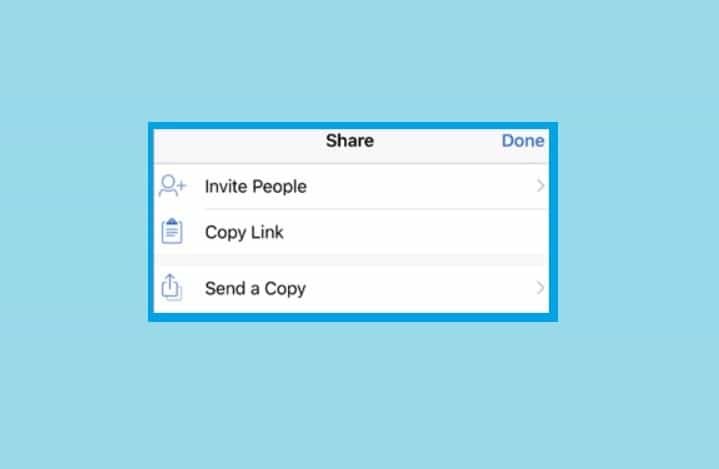Selle probleemi tõrkeotsinguks parandage Microsoft Office'i rakendus
- Microsoft Office'i tõrge 0x80041015 ilmneb peamiselt aktiveerimisprobleemide tõttu, mis takistavad kasutajatel Office'i rakendusi avada.
- Mõned meie lugejad on suutnud selle probleemi lahendada, nimetades ümber faili tokens.dat, mis talletab Microsofti installifaile.
- Samuti saate desinstallida mitu Microsoft Office'i koopiat või neid arvutis parandada.

XINSTALLIMINE Klõpsates ALLALAADIMISE FAILIL
- Laadige alla Fortect ja installige see arvutis.
- Käivitage tööriista skannimisprotsess rikutud failide otsimiseks, mis on teie probleemi allikaks.
- Paremklõpsake Alusta remonti et tööriist saaks käivitada fikseerimisalgoritmi.
- Fortecti on alla laadinud 0 lugejad sel kuul.
0x80041015 viga Microsoft Office'is on seotud Office'i toodete aktiveerimise või litsentsimisega seotud probleemidega, mis võivad takistada teil oma Office'i rakendusi kasutamast. Mõned meie lugejad on hiljuti teatanud selle 0x80041015 Microsoft Office'i vea kohta.
Seetõttu oleme selles artiklis koostanud mõned võimalikud viisid probleemi tõrkeotsinguks.
Mis põhjustab Microsoft Office'i tõrke 0x80041015?
Microsoft Office'i tõrke 0x80041015 põhjuseks võib olla mitu põhjust. Mõned neist on:
- Tootevõtme valideerimise probleemid – Kui proovite Office'i rakendusi aktiveerida või kasutada, võib ilmneda tõrkekood 0x80041015 ja tarkvara ei saa kontrollida teie litsentsi või tootenumbri kehtivus.
- Arvutisse on installitud mitu Office'i rakendust – Teine võimalik põhjus on see, kui proovite lisada mõnda muud Office'i toodet (nt Microsoft Visio, Microsoft 365jne) või kui proovite mõnda Office'i toodet samasse arvutisse uuesti installida.
- Windowsi värskenduse probleemid – Muul ajal ei pruugi tõrge olla seotud Office’iga, vaid teie operatsioonisüsteemiga. Windows OS võib olla kahjustatud, nakatunud pahavaraga, või aegunud, käivitades veakoodi 0x80041015.
Nüüd, kui teate Microsoft Office'i veakoodi 0x80041015 võimalikke põhjuseid, jätkame paranduste uurimist.
Kuidas parandada Microsoft Office'i tõrget 0x80041015?
Enne selles juhendis pakutud täiustatud lahenduste proovimist peaksite kaaluma järgmiste eelkontrollide tegemist, et kõrvaldada probleemiga seotud kahtlused.
- Veenduge, et teie tootenumber on õige ja seda ei kasutata.
- Kontrollige, kas teie Office'i litsents on aktiivne, külastades veebilehte Microsoft Office'i konto leht.
- Veenduge, et kasutate Office'i rakenduse uusimat versiooni, mitte piraatversiooni.
- Proovi käivitage viirusetõrjekontroll pahavara probleemide lahendamiseks.
- Kontrollige, kas teie arvutis on mitu Office'i rakenduse versiooni.
Pärast ülaltoodud kontrollide kinnitamist, kui vajate täiendavat abi, kasutage allolevaid täiustatud lahendusi.
1. Värskendage Microsoft Office Click-to-Run
- Avage mis tahes Office'i rakendus (Word, Excel või PowerPoint).
- Seejärel klõpsake nuppu Fail vahekaarti rakenduse akna vasakus ülanurgas ja klõpsake nuppu Konto.

- Paremal paanil klõpsake Värskenda valikud ja valige Uuendage kohe valikutest, et alustada saadaolevate värskenduste kontrollimist.

- Kui värskenduse installimine on lõppenud, kuvatakse teile viip Office'i rakenduste taaskäivitamiseks.
- Pärast rakenduste taaskäivitamist Microsoft Office'i värskendatud versioon Klõpsake käivitamiseks paigaldatakse ja on kasutamiseks valmis.
Klõpsake käivitamiseks on Microsoft Office'i oluline komponent, mis värskendab kõiki Office'i rakendusi. Täpsed sammud võivad olenevalt Office'i versioonist ja konfiguratsioonist siiski veidi erineda.
2. Desinstallige arvutist mitu Microsoft Office'i koopiat
- Vajutage nuppu Windows + R võtmed avamiseks Jookse käsu dialoogiboks. Tüüp juhtpaneelil dialoogiboksis ja vajutage Sisenema.
- Seejärel klõpsake nuppu Programmi desinstallimine all Programmid.

- Ilmub installitud programmide loend. Otsige kõik üles Microsoft Office rakendusi, paremklõpsake versioone, mida te ei kasuta, ja klõpsake nuppu Desinstallige.

- Korrake ülaltoodud sammu iga Microsoft Office'i koopia puhul, mille soovite eemaldada, ja taaskäivitage arvuti.
Eksperdi nõuanne:
SPONSEERITUD
Mõnda arvutiprobleemi on raske lahendada, eriti kui tegemist on puuduvate või rikutud Windowsi süsteemifailide ja hoidlatega.
Kasutage kindlasti spetsiaalset tööriista, nt Fortect, mis skannib ja asendab teie katkised failid oma hoidlast värskete versioonidega.
Kui teil on konkreetse Office'i installiga seotud olulisi faile või andmeid, varundage need enne desinstallimist.
3. Parandage Microsoft Office
- Vajutage nuppu Windows + R võtmed avamiseks Jookse käsu dialoogiboks. Tüüp appwiz.cpl dialoogiboksis ja vajutage Sisenema.
- Seejärel leidke ja paremklõpsake Microsoft Office'i komplekt või konkreetne Microsofti rakendus rakenduste loendist ja valige Muuda.

- Edasi klõpsake nuppu Interneti-remont või Kiire remont ja klõpsake nuppu Remont nuppu.

- Seejärel järgige ekraanil kuvatavaid juhiseid.
Teise võimalusena võite kasutada kolmanda osapoole remonditööriistad keeruliste rakenduste, operatsioonisüsteemi vigade, jõudlusprobleemide jms parandamiseks.
- 3 võimalust Discordi probleemi lahendamiseks, see on ebamugav viga
- Oih, teil on Discordis üliharuldane viga [Paranda]
- GitHubi töölaud ei avane? 7 viisi selle kiireks parandamiseks
4. Nimetage fail tokens.dat ümber
- Vajutage nuppu Windows + E võtmed avamiseks File Explorer.
- Nüüd navigeerige lehele tokens.dat faili kataloog:
C:\Windows\System32\spp\store\2.0\
- Seejärel paremklõpsake ikooni tokens.dat fail ja valige Nimeta ümber valikute hulgast.

- Sisestage uus nimi, mille soovite failile määrata (veenduge, et uuel nimel oleks faililaiend (.bak), et fail jääks kehtima) ja vajutage Sisenema.

Tokens.dat on digitaalselt allkirjastatud fail, mis salvestab enamiku Windowsi või Office'i installifailidest. Lisaks peaks selle ümbernimetamine aitama teil parandada Microsoft Office'i tõrke 0x80041015, kuna see töötas mõne kasutaja jaoks Microsofti foorumis.
Ja see on see, kuidas Windows 11-s Microsoft Office'i tõrke 0x80041015 parandada. Loodetavasti aitab üks selles juhendis toodud meetoditest teil probleemi lahendada.
Lisaks, Winword.exe rakenduse viga on probleem, millega on kokku puutunud mitmed kasutajad. Sarnase probleemi avastamiseks võite tutvuda meie üksikasjaliku juhendiga.
Kui sinu Microsoft Office'is ilmneb häälestamise ajal tõrge, kontrollige selle parandamiseks siit.
Kui teil on küsimusi või ettepanekuid, kasutage allolevat kommentaaride jaotist.
Kas teil on endiselt probleeme?
SPONSEERITUD
Kui ülaltoodud soovitused ei ole teie probleemi lahendanud, võib teie arvutis esineda tõsisemaid Windowsi probleeme. Soovitame valida kõik-ühes lahenduse nagu Fortect probleemide tõhusaks lahendamiseks. Pärast installimist klõpsake lihtsalt nuppu Vaata ja paranda nuppu ja seejärel vajutage Alusta remonti.